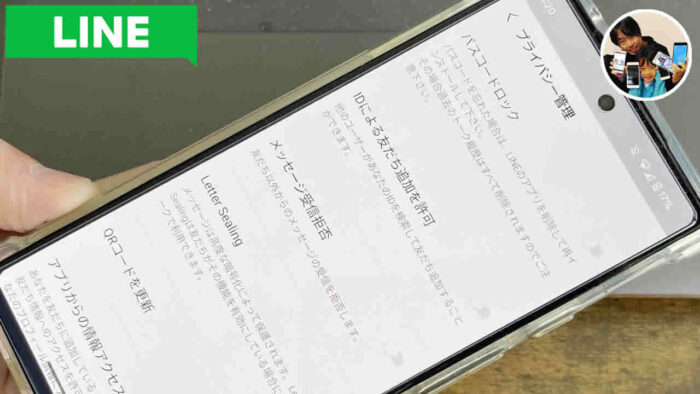

「LINEを見られたら困るもんな…」
「LINEにパスコードを設定しなきゃならないんだ…」
やましいことはしていない…
だけど、ロックしとこ!
鍵付きLINEにしとこ!(笑)
スマホを放置していたら、家族や恋人、パートナーにLINEを開けられて見られる可能性は無きにしも非ず!
別に見られてもよい健全なトークをしていれば良いですが、やばい秘密の履歴を見られてしまったらトラブルの元です!(笑)
LINEには、セキュリティとプライバシー保護の為にパスコードでロックをかけられる設定があるので、心配な方はロックをかけておきましょう!
スマホの画面ロックもあり、2重ロックになりますが、別々のパスコードを設定しておくことをおすすめします。
当記事では私の体験の元、LINEにパスコードを設定して、ロックをかける方法を解説します。
この記事でわかること(目次)
LINEをロックする方法は?
LINEをロックする方法、流れは以下の通り。
LINEの設定からプライバシー管理を開きます。
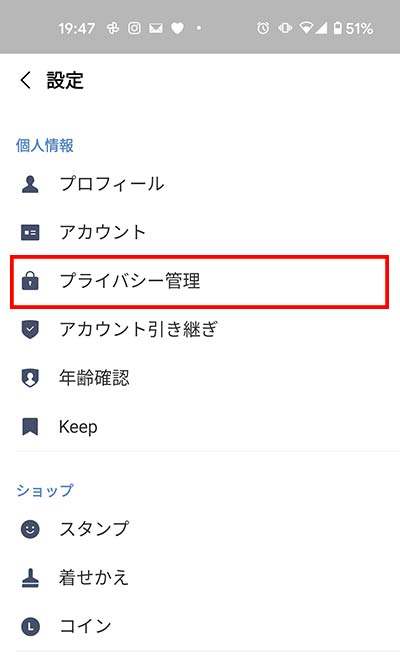
”プライバシー管理”画面を開くと、一番上に「パスコードロック」とあります。
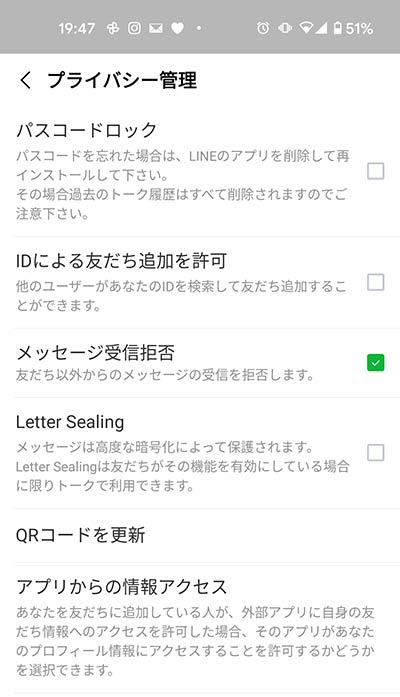
ロックをかけるには右側のチェックボックスをタップしチェックを入れます。
チェックを入れたら「パスコード入力」画面に遷移するので、4桁のパスコードを入力します。自分だけがわかるパスコードを入力しましょう。
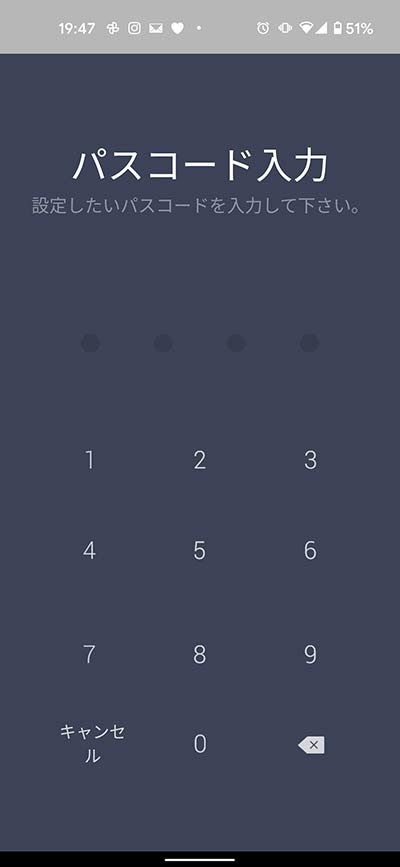
パスコードは確認の為、2回入力する事になります。
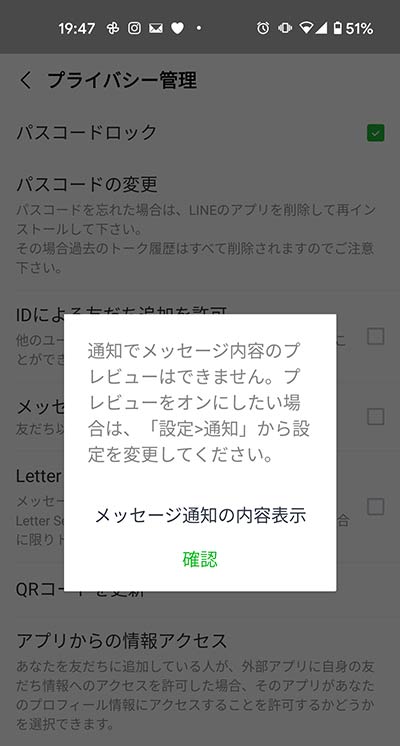
LINEのロック完了!
パスコードを解除されない限り、自分以外の方にLINEを見られる事はないでしょう!
なお、LINEをロックすると、通知でメッセージのプレビューは見れないので念頭に入れておいてください。
LINEのロック後、LINEアプリを再起動してください。
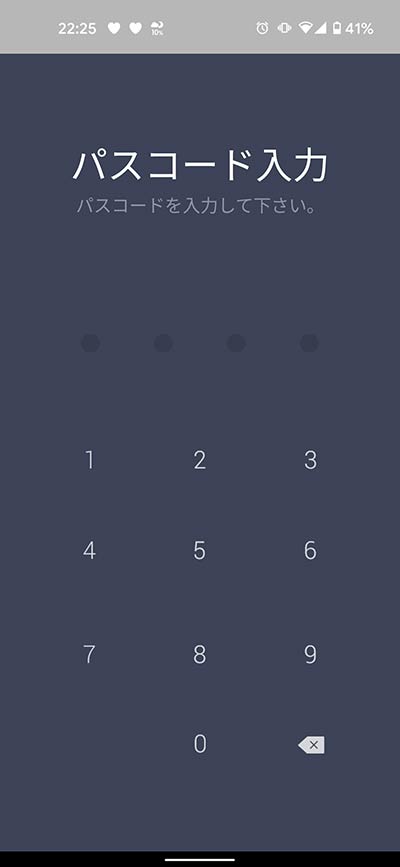
”パスコード入力”画面が表示されるので、パスコードを入力する事でLINEを開けます。
スマホの画面が暗くなる度にパスコードを入力しなくてはならないので面倒といえば面倒ですw
恋人さんには急にパスコードがかかっていたら逆に怪しまれるかも?
LINEのロックを解除する方法は?
LINEのロックを解除する方法は、ロックした逆の流れ。
パスコードロック右側のチェックを外せば解除されます!超簡単!
LINEロックのパスコードを忘れた時の対処法は?
”パスコードロック”のチェックボタンの下に「パスコードを忘れた場合は、LINEのアプリを削除して再インストールして下さい。
その場合、過去のトーク履歴は全て削除されますのでご注意下さい。」と記載があるのですが、
もし、4桁のパスコードを忘れた場合は、一旦LINEアプリを端末からアンインストールしてとのこと。
トーク履歴が消えてしまうのはナンセンスですね。でも、勝手に証拠隠滅してくれるからいい機会?
ってのは冗談ですが、LINEトークはバックアップできるので、日々、小まめにバックアップしておきましょう!いつでもLINEアプリをアンインストールしてもいいように…。
自分で決めたLINEのパスコード、忘れないように♪
参照 LINEみんなの使い方ガイド
LINEを毎日のように使ってる方は、スマホの通信会社をラインモにすると月々の通信費を安くできます。合わせご確認ください。
関連 「14,000円分もらえる!」LINEMOベストプランのSIMを子供が使ってるので親が申し込む注意点!
関連 「20,000円分もらおう!」LINEMOユーザーレビュー!支払い額/特典の受け取り方/解約手順!
以上、LINEにパスコードを設定して、ロックをかける方法でした。













・誹謗中傷、過激かつ攻撃的なコメントはIPアドレスを明記して公開する場合があります。
・検証依頼・読者様の体験レビューなども是非書き込みお願い致します。
※コメント欄が無い記事はコメントを受け付けていません。